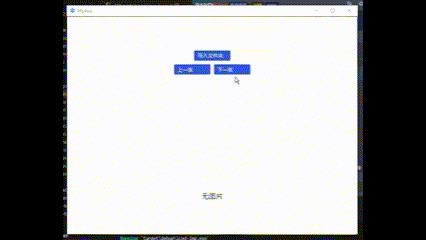前言
本文是关于iced库的部件介绍,iced库是基于rust的GUI库,作者自述是受Elm启发。
iced目前的版本是0.13.1,相较于此前的0.12版本,有较大改动。
本合集是基于新版本的关于分部件(widget)的使用介绍,包括源代码介绍、实例使用等。
环境配置
系统:window10
平台:visual studio code
语言:rust
库:iced 0.13
扩展库:iced_aw
概述
图片浏览器的实现,我们的设想是可以通过文件夹导入所有图片,然后获取的图片在界面上排布显示,其中有一个是主图片,其他图片以缩略图形式在下方,可以通过按钮切换图片的显示。
前提条件
为了实现文件夹导入,需要添加一个对话框库,即RFD:

1、新建iced项目
关于如何新建iced窗口并设置窗口参数,可以参考博文:
基于rust的GUI库iced的学习(00):一个典型的iced窗口的实现
本文不再赘述。
本文的目的是创建一个能够导入图片并进行浏览的窗口,所以我们需要先添加以下模块:
toml
rfd = "0.15.2"
image = "0.25.5"我们的窗口基本布局如下:

如图,通过导入文件夹 按钮导入图片文件夹,获取了图片列表后,在窗口动态添加并显示,而上一张 和下一张 按钮则可以切换图片的显示。
我们先来看view函数的基本布局:
rust
let img_main_h=image::Handle::from_path(&self.img_main_p);
//let img_main= image(self.handle.clone());
let img_main = image(img_main_h).width(300).height(300)
.content_fit(iced::ContentFit::Contain);
let img_sub_view = self.updateview();
let cont1=container(
column![
row![
//button(text("打开").size(20)).width(80).on_press(Message::Open),
button(text("导入文件夹").size(14)).width(100).on_press(Message::OpenFolder),
],
row![
button(text("上一张").size(14)).width(100).on_press(Message::Last),
button(text("下一张").size(14)).width(100).on_press(Message::Next),
].spacing(10),
img_main,
img_sub_view,
].padding(10).spacing(10).align_x(Center)
).align_x(Center)
.align_y(Center)
.width(iced::Length::Fill).height(iced::Length::Fill)
.style(|t| styles::mycontainerstyle(t));
cont1.into()上面的代码中,updateview函数如下:
rust
fn updateview(&self) ->Column<Message>{
let row1 = match self.imgs.len() {
0 => Self::contcont("无图片"),
n => {
//println!("图片数量:{}",n);
let mut row1 = row![].spacing(20);
for i in 0..n {
row1 = row1.push(
container(
image(image::Handle::from_path(self.imgs[i].display().to_string())).width(100).height(100)
).style(move |t| styles::mycontainerstyle_border(t,i.to_string(),self.current_index))
);
};
Self::contcont("图片列表").push(row1)
},
};
row1
}为什么要使用这个函数,主要目的是为了动态添加图片元素,这个函数会根据获取的图片数量,生成相应的image元素并显示在窗口(如果图片太多则会非常卡,本文未作优化)。
2、文件夹导入和遍历
在iced中,文件夹导入,我们使用rfd库来创建对话框:
rust
if let Some(folder) = FileDialog::new()
.set_directory("E:\\100rust2\\iced-img")
.set_title("打开文件夹")
.pick_folder() {
println!("打开文件夹: {:?}", folder);
let paths = folderbrowser(folder).unwrap();
if paths.len() > 0 {
self.imgs.clear();
self.current_index = 0;
for path in paths {
println!("文件夹中的文件: {:?}", path);
self.imgs.push(path);
};
self.img_main_p = self.imgs[self.current_index].display().to_string();
} else {
MessageDialog::new()
.set_title("提示")
.set_description("文件夹中无图片文件!")
.show();
println!("文件夹为空");
}
}注意到,我们获取了文件夹的路径后,使用folderbrowser函数进行了遍历:
rust
///
///遍历文件夹
///
pub fn folderbrowser(path:std::path::PathBuf) ->Result<Vec<std::path::PathBuf>,String> {
match std::fs::read_dir(path) {
Ok(dirs) => {
let paths = dirs.filter_map(
|dir| {
dir.ok().map(|dir_dir| dir_dir.path())
.filter(|path| {
if let Some(ext) = path.extension() {
ext == "png" || ext == "jpg" || ext == "webp" || ext == "bmp" || ext == "jpeg"
} else {
false
}
})
}
).collect();
Ok(paths)
},
Err(e) =>{
Err(format!("Error:{}",e))
}
}
}如上,我们使用rust的标准库std的fs来处理文件路径,将文件夹中的每个图片路径都提取出来,而不符合图片后缀名的文件,则忽略。
3、样式实现
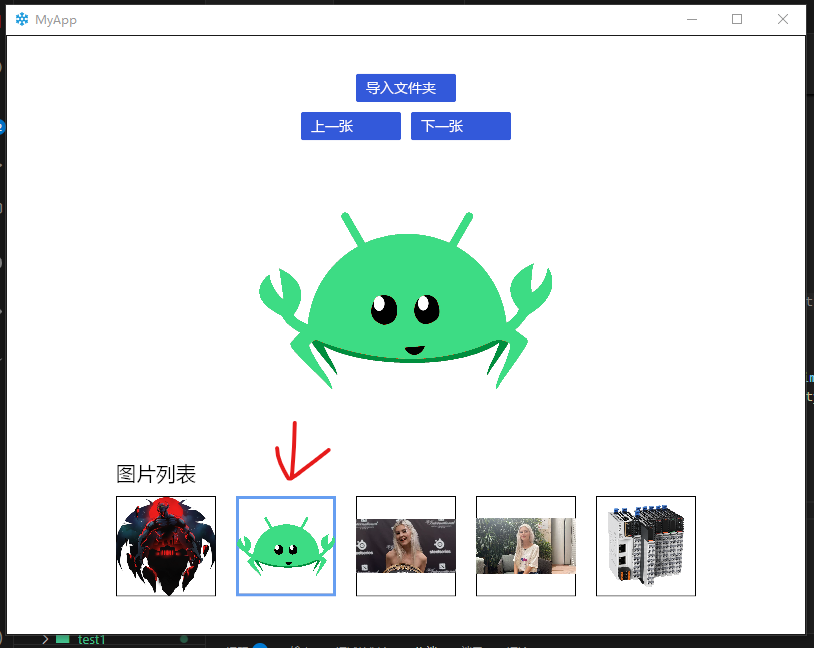
注意上述图片红色箭头所指,当前主图片对应的缩略图,其边框是与其他边框不一样的,如果是在前端项目中,实现这样的效果是非常简单的,而在iced中,如果我们希望实现这样的效果,就需要为图片进行自定义样式的设置。
在iced中,image元素本身是没有样式设置的,因此,我们的处理办法是在image元素外面套一层container元素:
rust
container(
image(image::Handle::from_path(self.imgs[i].display().to_string())).width(100).height(100)
).style(move |t| styles::mycontainerstyle_border(t,i.to_string(),self.current_index))针对于container元素,我们就可以设置其style参数,具体来说,对于缩略图的图片,我们为其添加了一层套壳,通过设置套壳的样式来展现区别。
我们新建一个styles.rs 文件,在其中添加mycontainerstyle_border函数:
rust
pub fn mycontainerstyle_border(t:&Theme,s:String,index:usize) ->iced::widget::container::Style {
if s == index.to_string() {
iced::widget::container::Style {
border:iced::Border{
color:iced::color!(0x669EF1), //#669EF1FF
width:3.0,
radius:iced::border::Radius::default(),
},
..Default::default()
}
} else {
iced::widget::container::Style {
border:iced::Border{
color:Color::BLACK,
width:1.0,
radius:iced::border::Radius::default(),
},
..Default::default()
}
}
}注意看上面的代码,我们实现缩略图边框变化的方法是,通过比较当前主图片的索引与图片列表的索引,如果一致,则表示当前图片是主图片,则设置其边框为蓝色加粗,否则其边框为默认。
经过验证,这个方法是简单有效的。
4、动态演示